З цієї статті Ви дізнаєтесь, як робити резервну копію всього блогу на сервіс Dropbox в автоматичному режимі. Автоматичне копіювання можна запланувати на певний день, і навіть годину. Для здійснення цієї функції, знадобиться встановити плагін WordPress Backup to Dropbox. Плагін простий в налаштуванні, хоча він і не русифікований.
База даних при цьому не зберігається (що б зберегти базу даних, скористайтеся плагіном WordPress Database Backup). Щоб здійснити автоматичне резервне копіювання блогу в Dropbox, нам знадобитися плагін WordPress Backup to Dropbox.
Установка та налаштування плагіна WordPress Backup to Dropbox
Перед тим, як встановлювати плагін WordPress Backup to Dropbox, створіть акаунт у Dropbox, якщо у Вас його ще немає.
Встановіть плагін WordPress Backup to Dropbox і активуйте. Після встановлення плагіну, потрібно перейти в панелі адміністратора «WPB2D» -> «Backup Setting». Тут Ви побачите подяку за установку плагіна WordPress Backup to Dropbox і коротку інструкцію до нього.

Клацніть по кнопці «Authorize» (авторизуватися), щоб «прив’язати» плагін WordPress Backup to Dropbox до Вашого аккаунту Dropbox. Тепер потрібно дозволити плагіну з’єднатися з Вашим акаунтом. Це потрібно для того, щоб плагін WordPress Backup to Dropbox мав доступ до папки, в яку він буде робити резервну копію Вашого блогу.

Перед тим як натискати на кнопку «Allow» (дозволити), прочитайте, які дії будуть доступні плагіну у Вашому акаунті Dropbox:
- Плагін створить папку wpb2d у Вашому акаунті і буде мати доступ тільки до цієї папки.
- Ви повинні довіряти цьому додатку (плагіну), перш ніж натиснути «Allow» (дозволити).
Якщо Ви відмовили в доступі плагіну WordPress Backup to Dropbox, то читати статтю далі немає сенсу. ![]()
Клацніть по кнопці «Allow», якщо вирішили продовжити налаштування плагіна. Повинен з’явитися напис, який означає, що Ваш акаунт успішно пов’язаний з WordPress Backup to Dropbox.

Після цього потрібно перейти назад «WPB2D» -> «Backup Settings» і натиснути на кнопку «Continue» — відкриється сторінка з налаштуваннями.

- Dropbox Account Details (інформація по аккаунту Dropbox) — тут показана інформація акаунта Dropbox, і кількість вільного місця в Gb. Якщо натиснути на кнопку «Unlink Account», то Ви розірвете з’єднання з аккаунтом Dropbox, і резервна копія блогу виконуватися не буде.
- Next Scheduled (заплановане копіювання блогу) — тут Ви можете подивитися, коли заплановано наступне резервне копіювання блогу.
- History (історія) — тут Ви можете переглядати історію резервного копіювання блогу.
- Settings (налаштування) — налаштування резервного копіювання блогу:
- Store backup in a subfolder of the wpb2d app folder (зберігати резервну копію в папці wpb2d) — якщо Ви поставите галочку в чекбоксі, то зможете ввести свою назву папки, в яку буде виконуватися резервне копіювання блогу. Цю папку Ви зможете потім знайти у своєму акаунті Dropbox за наступним шляхом: Apps -> wpb2d -> Ваша_папка.
- Day and Time (день і час) — встановіть, в який день і в який час, Ви хочете, щоб виконувалося автоматичне резервне копіювання блогу.
- Frequency (як часто) — Daily (щоденно), Weekly (щотижня), Fortnightly (раз на два тижні), Every 4 weeks (раз в 4 тижні), Every 8 weeks (раз на 8 тижнів), Every 12 weeks (раз в 12 тижнів).
- Excluded Files and Directories (виключити файли і папки з резервної копії) — відзначте галочками ті теки і файли, які потрібно виключити з резервного копіювання. Можна виключати вкладені файли і папки. Клацніть по назві папки, щоб можна було бачити вкладені в неї папки та файли. Поставте галочку напроти файлу(ів) або папки(ок), які Ви не хочете додавати в резервне копіювання.
Якщо клацнути по посиланню «Toggle all» — виділяться всі файли і папки.
Після того, як зробите всі налаштування, клікніть «Save Changes», щоб зберегти всі зміни. Кожне збереження Вашого блогу буде враховуватись. Історію збережень Ви можете подивитися в налаштуваннях плагіна.
Резервну копію блогу Ви можете зробити прямо зараз, не дивлячись на те, що Ви настроїли автоматичне резервне копіювання. Перейдіть «WPB2D» -> «Backup Now» (зробити копію зараз) і натисніть «Start Backup».
Завантажити WordPress Backup to Dropbox

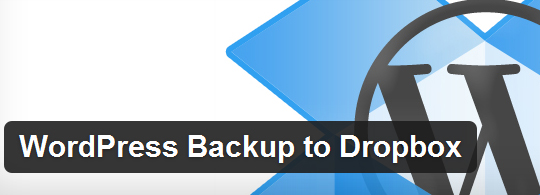













Автор TechDude
Категория: Для веб-майстра